Với sự phổ biến và thao tác đơn giản qua giao diện, bài viết sẽ tiếp tục chuỗi seri Vestacp về hướng dẫn quản trị database trên VestaCP
Trước khi chuyển sang phần hướng dẫn, mình cần nhấn mạnh. Các user trong VestaCP là duy nhất và độc lập nhau, user này không được can thiệp vào user khác, ngoại trừ user quản trị cao nhất admin. Chính vì điều đó, khi tạo website và database hãy tạo ở các user khác nhau, để đảm bảo nếu không mai user này bị hack thì không ảnh hưởng tới các website, database ở user khác.
Nội dung
1. Tạo database, user mới để quản trị trên VestaCP
1.1. Qua giao diện web
Bước 1: Login As UserXXX.
- Sau khi tạo user chứa site và database, kéo chuột vào user để thực hiện LOGIN AS EXAMPLE
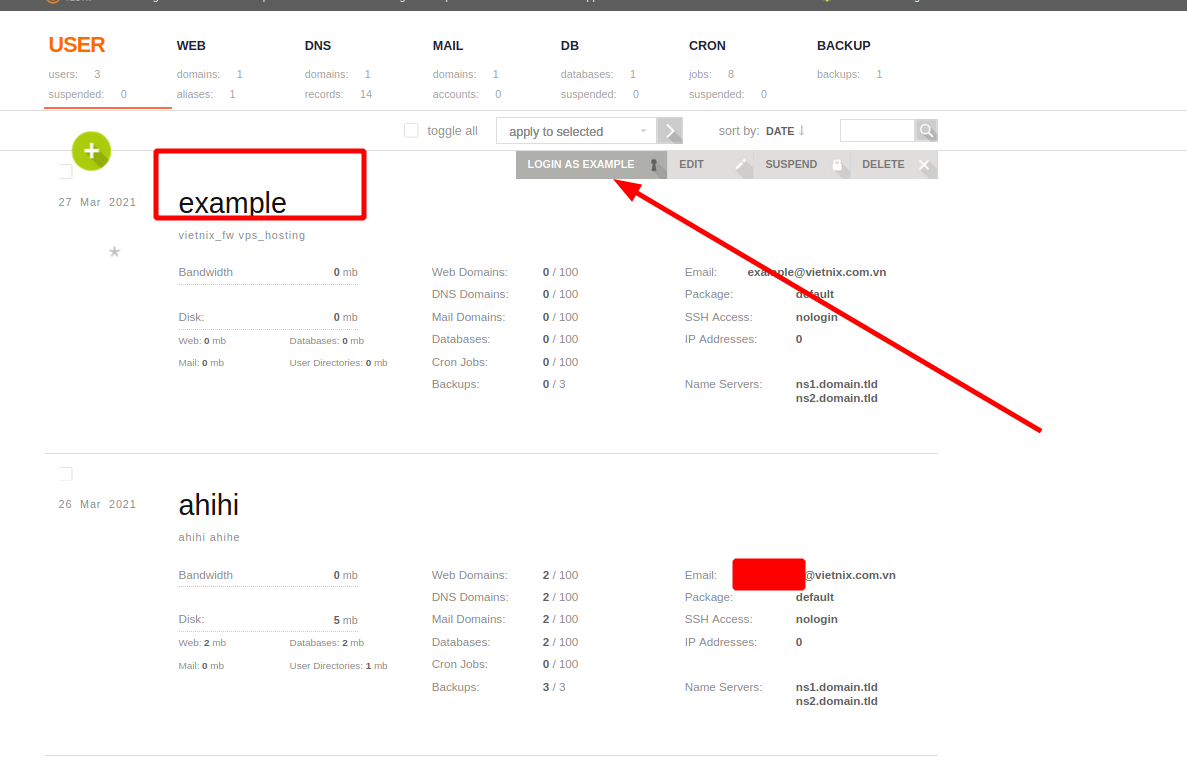
Áp dụng khi dùng user admin để login, trường hợp login trực tiếp với user example sẽ không cần thao tác này
Bước 2: Tạo database và user tương ứng.
- Click vào mục DB trên thanh header
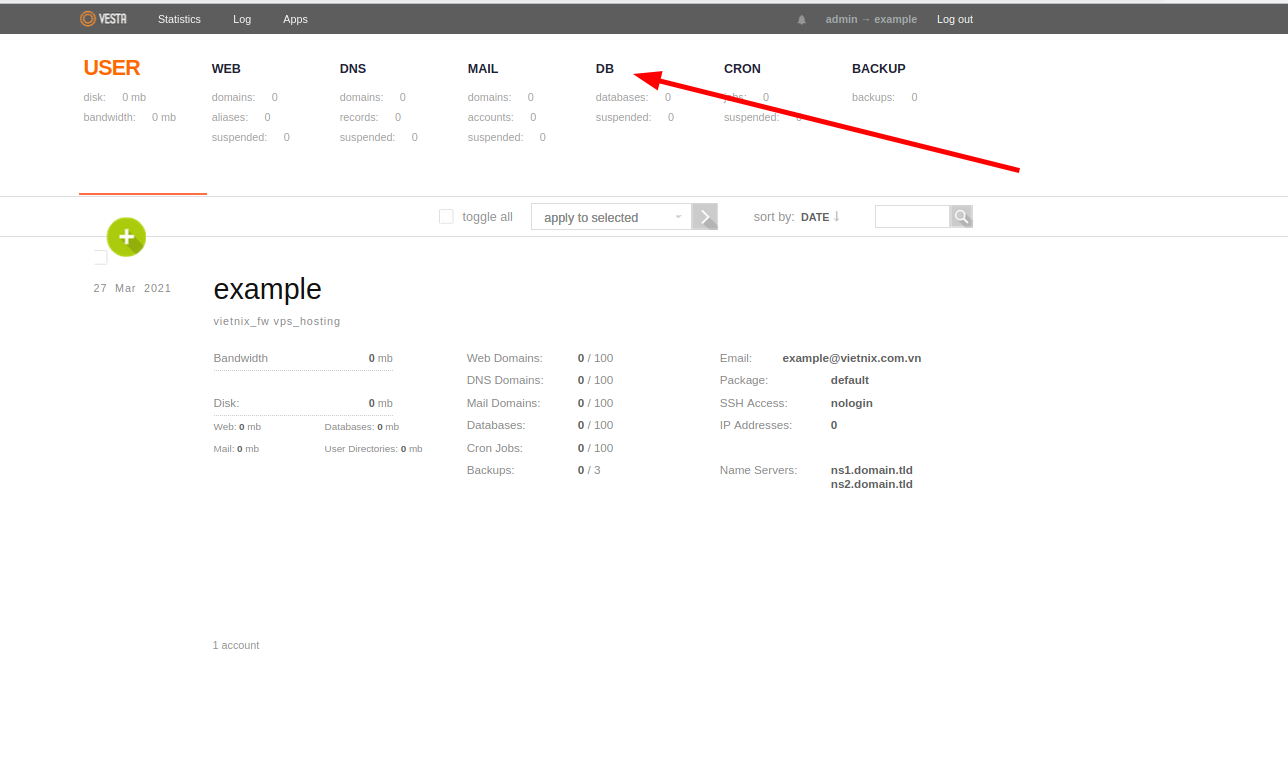
- Click vào dấu cộng để thêm database và user tương ứng
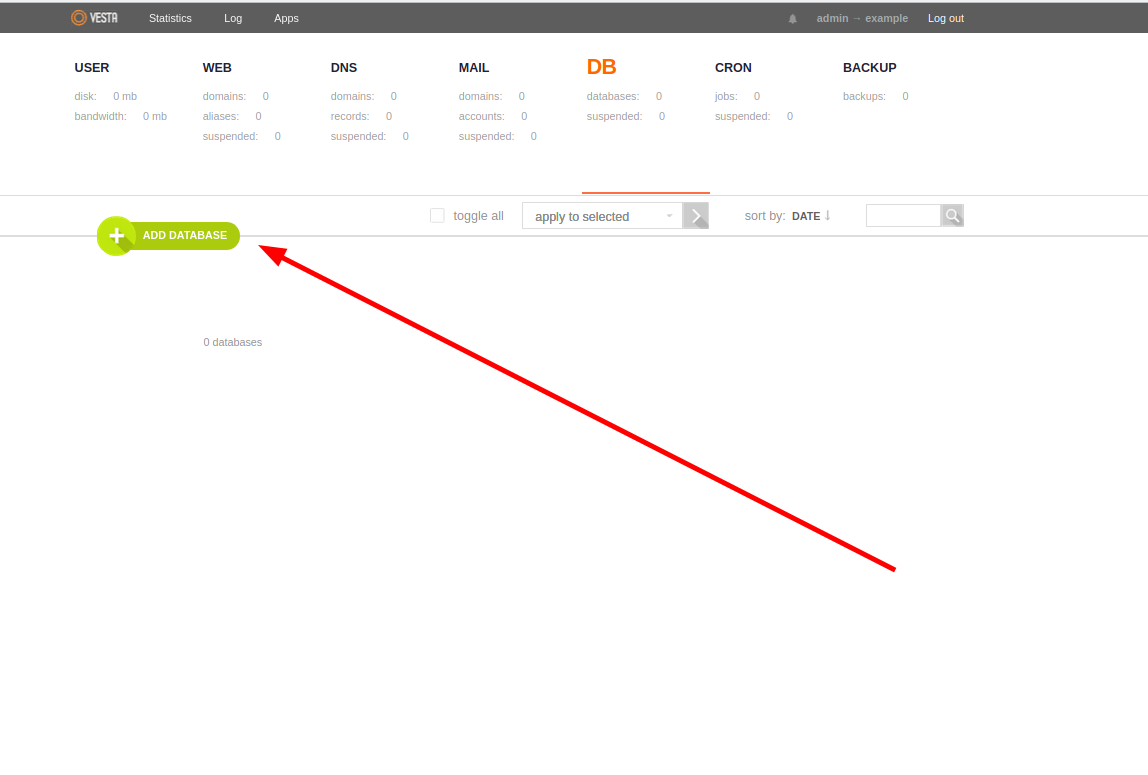
- Điền các thông tin liên quan tới database muốn tạo và nhấn Add
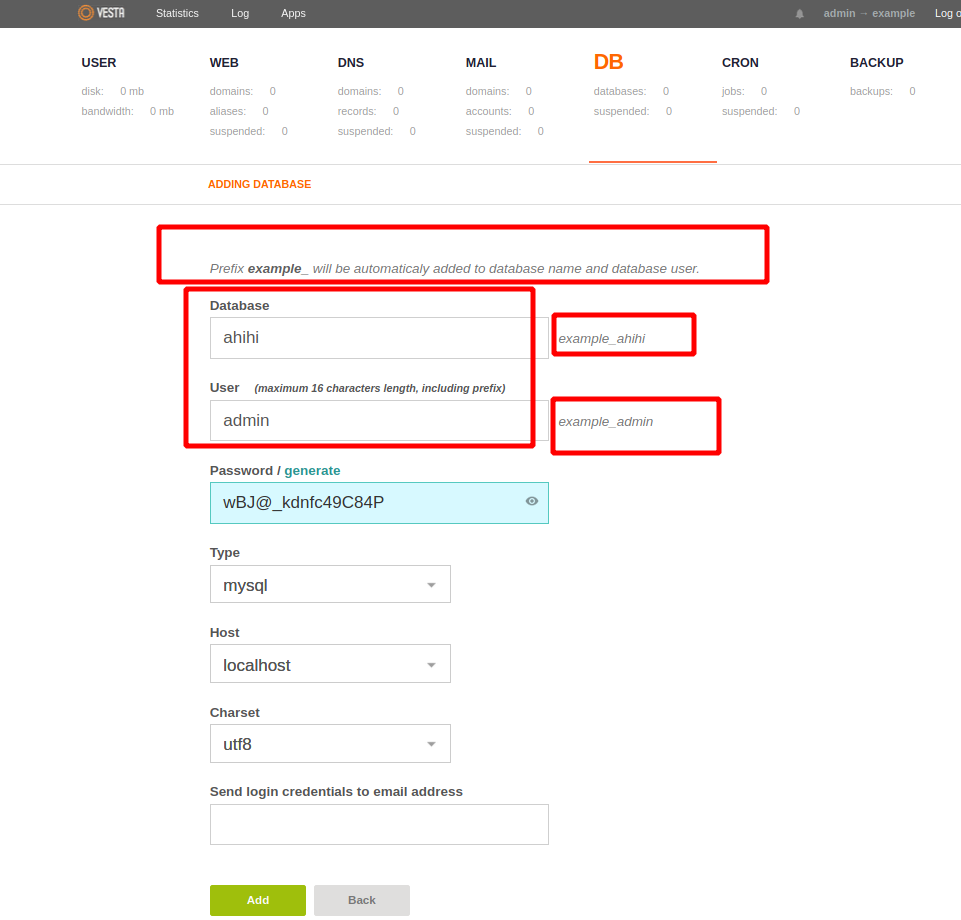
Lưu ý rằng:
- VestaCP tự động định dạng để tránh các database và user bị trùng bằng cách thêm phần username_. Vì vậy, bạn có thể dễ dàng nhận ra:
- Database name được tạo là: example_ahihi dù chỉ nhập ahihi
- Username được tạo là: example_admin dù chỉ nhập admin
- Username có quyền sử dụng database không tính luôn phần định dạng mặc định của vesta username_ không được vượt quá 16 ký tự. example_admin 13 ký tự
- Trường Send login credentials to email address nếu bỏ trống, vesta sẽ dùng email mặc định của user đang chứa database
- Các thông tin điền vào là hợp lệ, quá trình tạo được thực hiện và sẽ xuất hiện thông báo tạo thành công
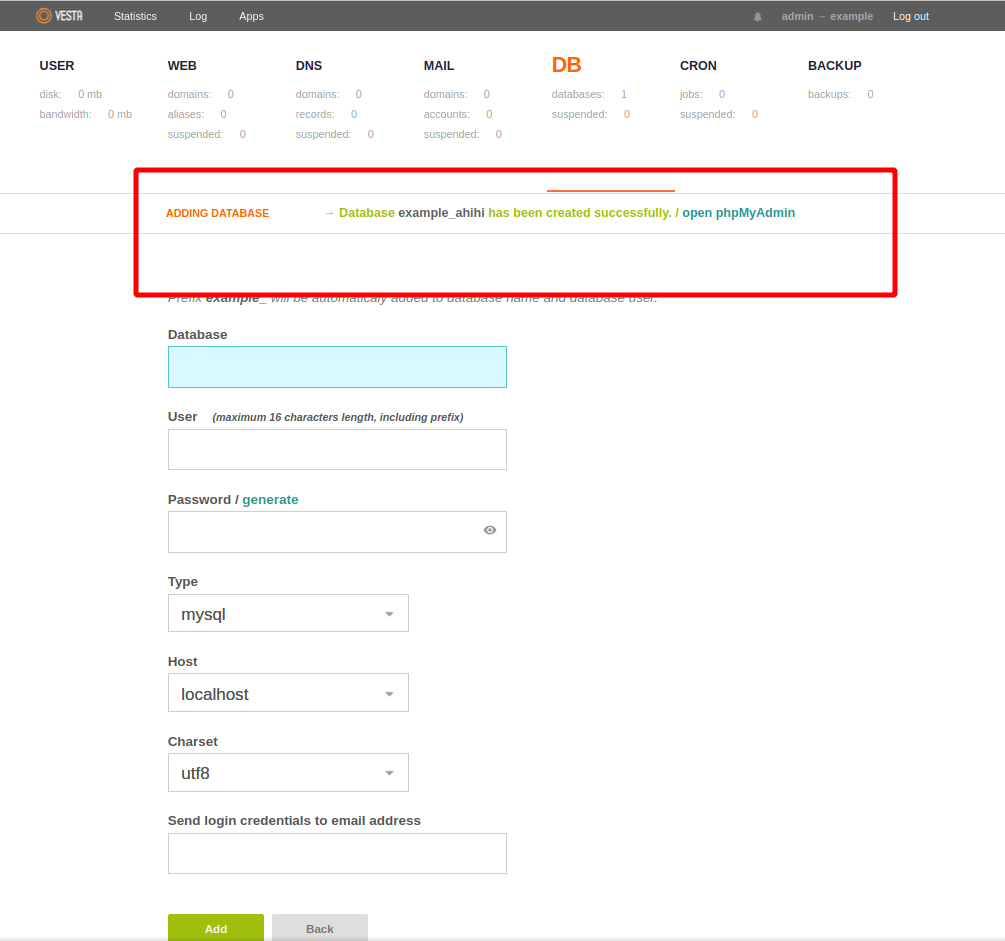
- Đồng thời khi quay lại mục DB database vừa tạo cũng được thể hiện rõ
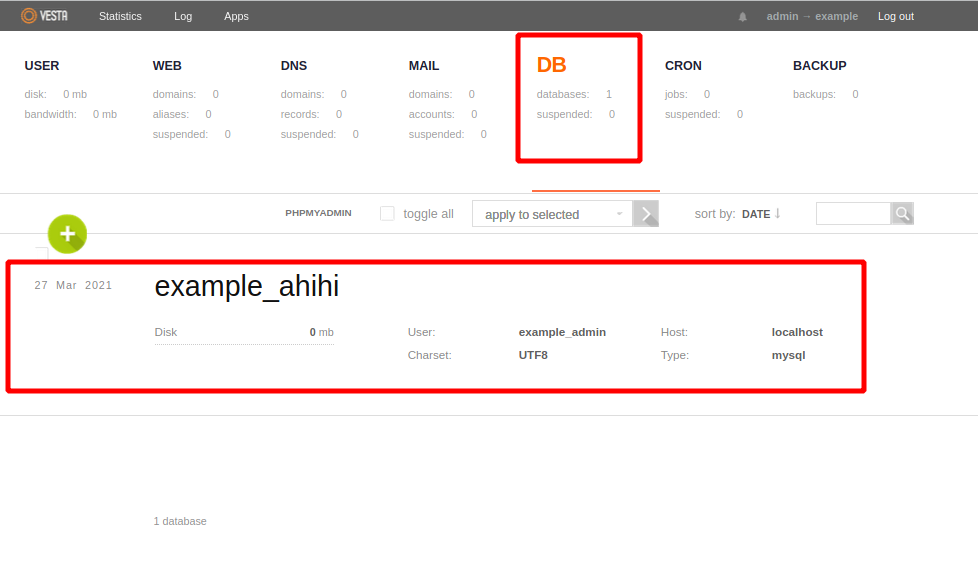
1.2. Qua command line
Bước 1: Thực hiện SSH vào vps/server vesta.
Bước 2: Thực hiện chạy command v-add-database
Cách sử dụng: v-add-database USER DATABASE DBUSER DBPASS [TYPE] [HOST] [CHARSET]
Minh họa
[root@lab ~]# v-add-database example cmd cadmin Uaiv0lkHV@QhYQ6D
Giải thích command:
- example user gốc
- cmd database name example_cmd
- cadmin user name example_cadmin
- Uaiv0lkHV@QhYQ6D password cho user example_cadmin
Các option [TYPE] [HOST] [CHARSET] có thể bỏ trống, vesta sẽ khởi tạo mặc định các option tương tự như giao diện web
- Command để xem lại các database và user tương ứng v-list-databases
Cách sử dụng: Usage: v-list-databases USER [FORMAT]
Minh họa
[root@lab ~]# v-list-databases example
DATABASE USER HOST TYPE DISK SPND DATE
-------- ---- ---- ---- ---- ---- ----
example_ahihi example_admin localhost mysql 0 no 2021-03-27
example_cmd example_cadmin localhost mysql 0 no 2021-03-27Trường [FORMAT] không nhất thiết phải định dạng lại
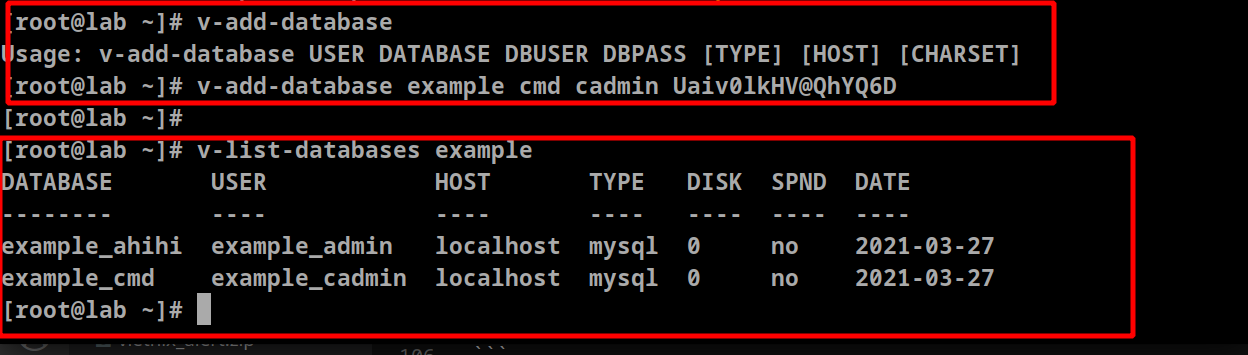
Đồng thời trên giao diện web cũng thể hiện đầy đủ danh sách database
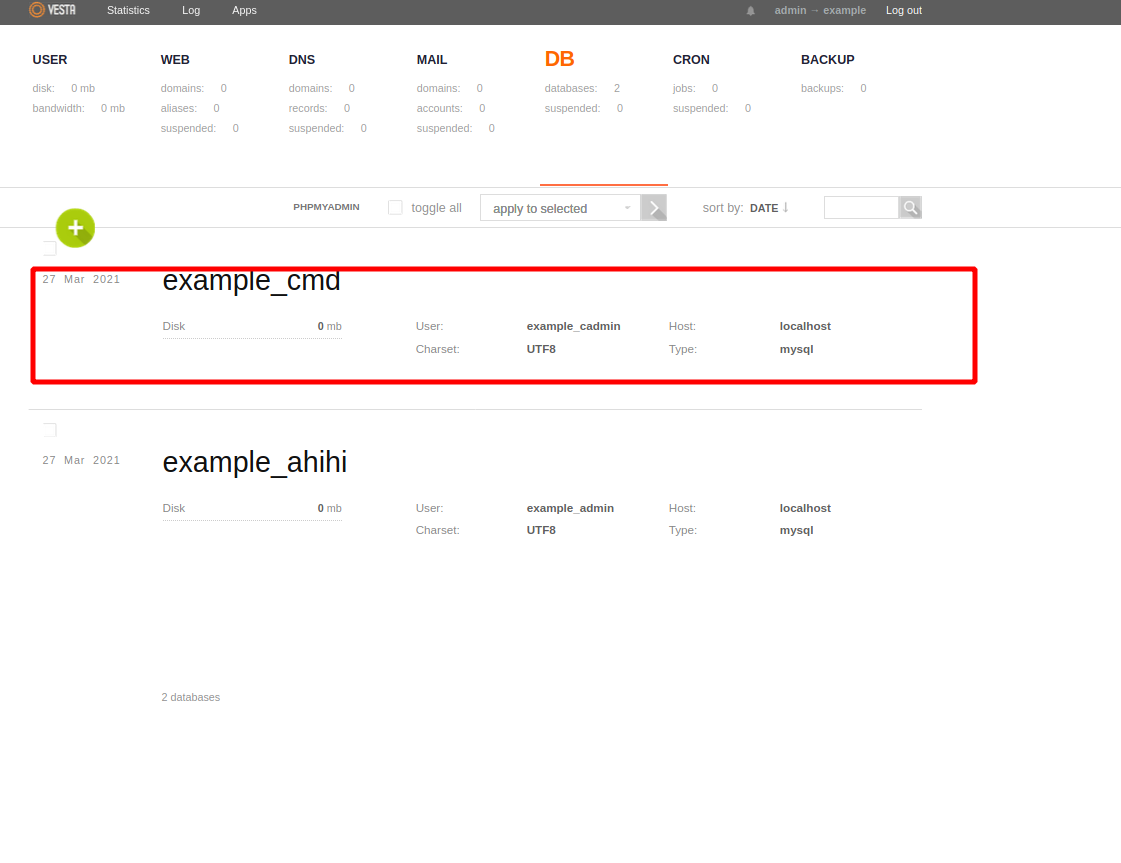
2. Truy cập PhpMyadmin từ Vestacp
2.1. Cách 1
Sau khi thông báo tạo thành công được xuất ra, bạn có thể truy cập trực tiếp PhpMyadmin thông qua click vào mục open phpMyAdmin trên thông báo
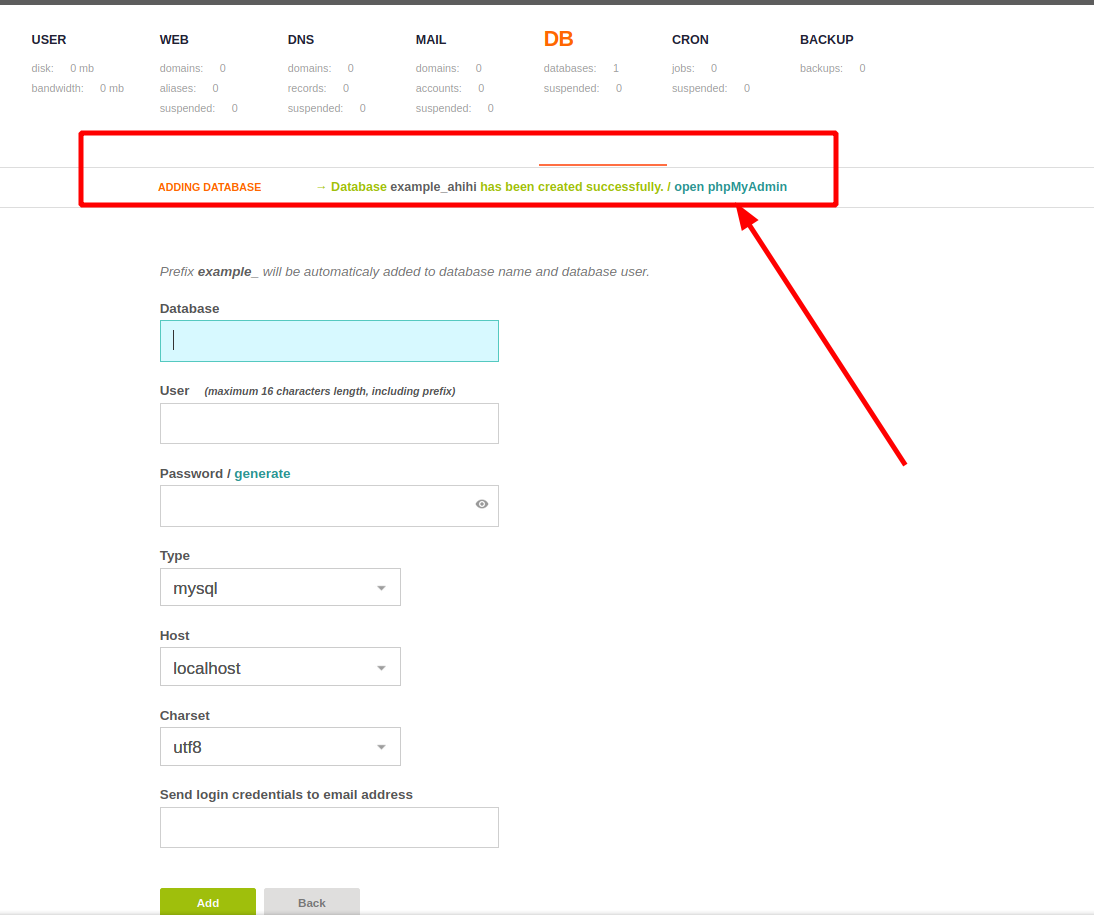
2.2. Cách 2
Click vào mục DB trên thanh header
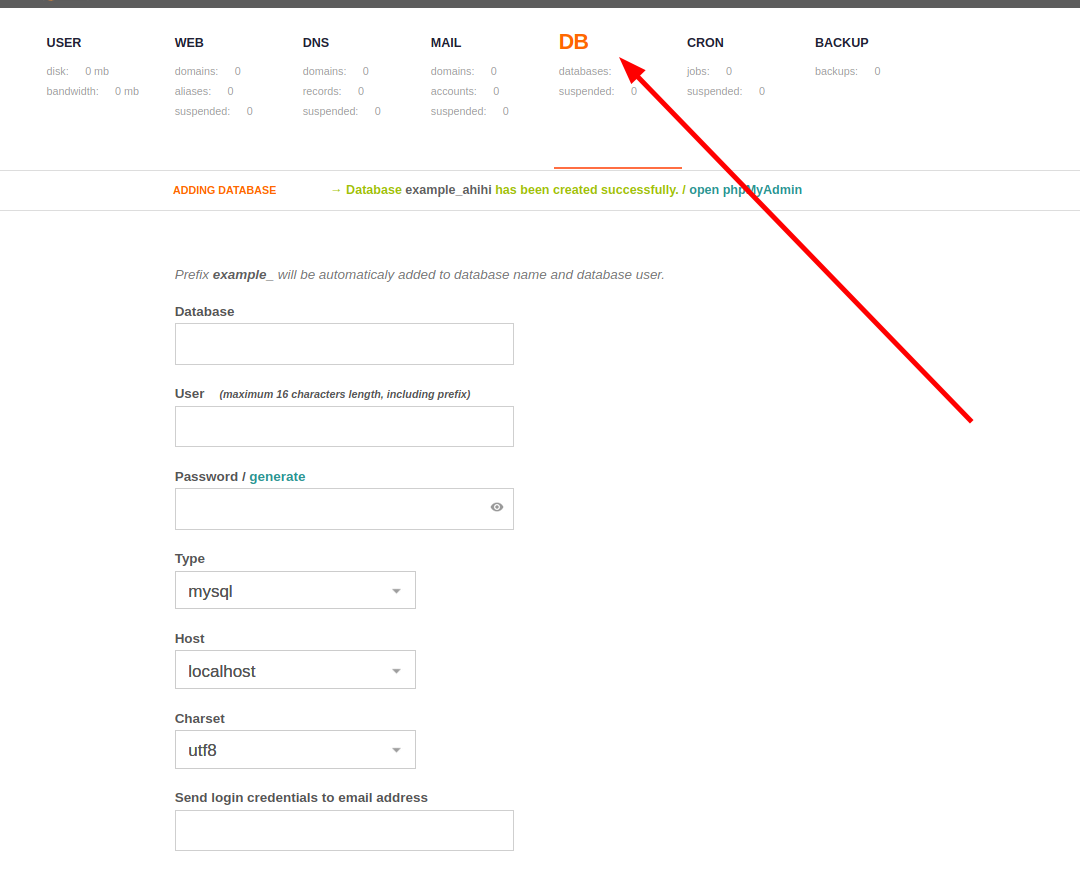
Chọn mục PHPMYADMIN
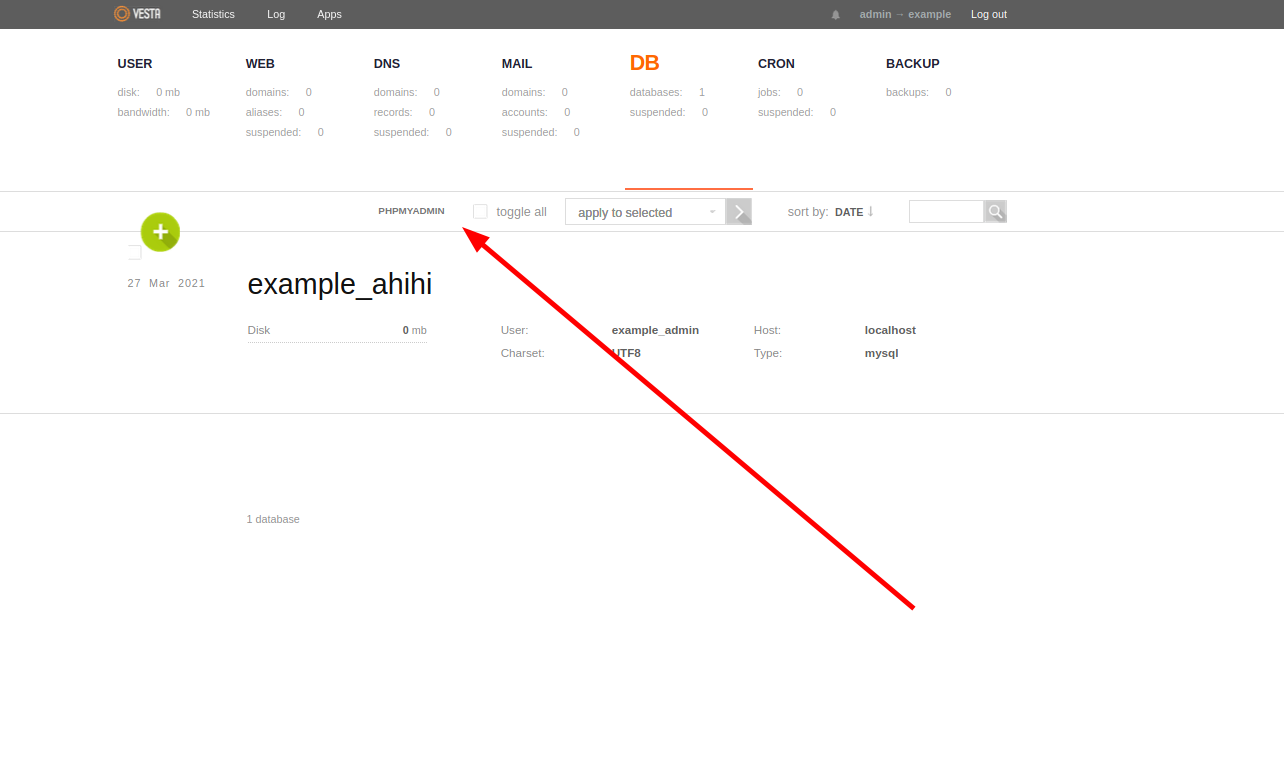
2.3. Cách 3
Truy cập trực tiếp link: http://ip/phpmyadmin
Cả 3 cách đều chuyển hướng tới trang phpmyadmin.
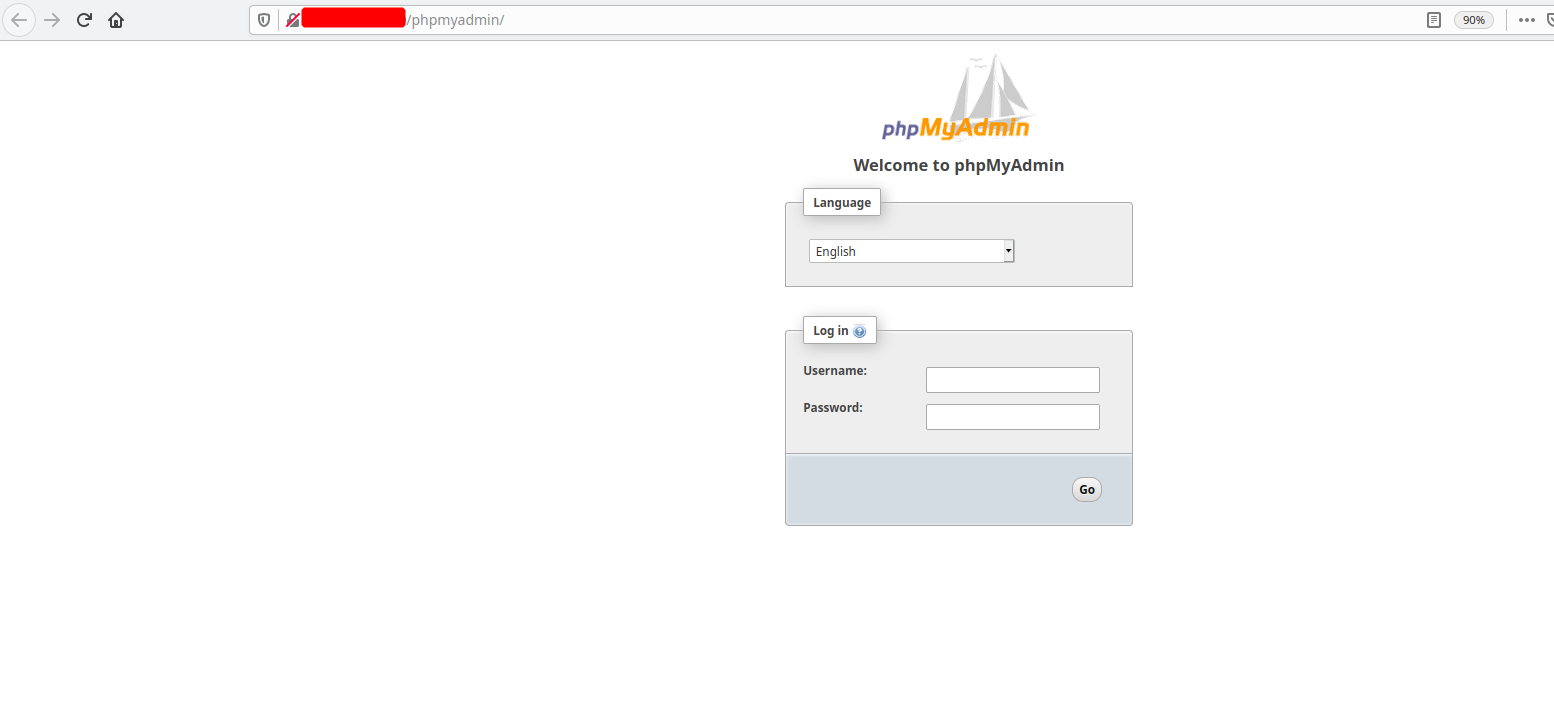
3. Edit/suspend/Delete/Unsupend database, user
3.1. Edit
Mô tả: Chức năng cho phép thay đổi:
- Pass cho user
- Hoặc thay thế user đang sử dụng cho database này thành user khác
Cách thực hiện:
- Kéo chuột vào database cần edit, click chọn Edit
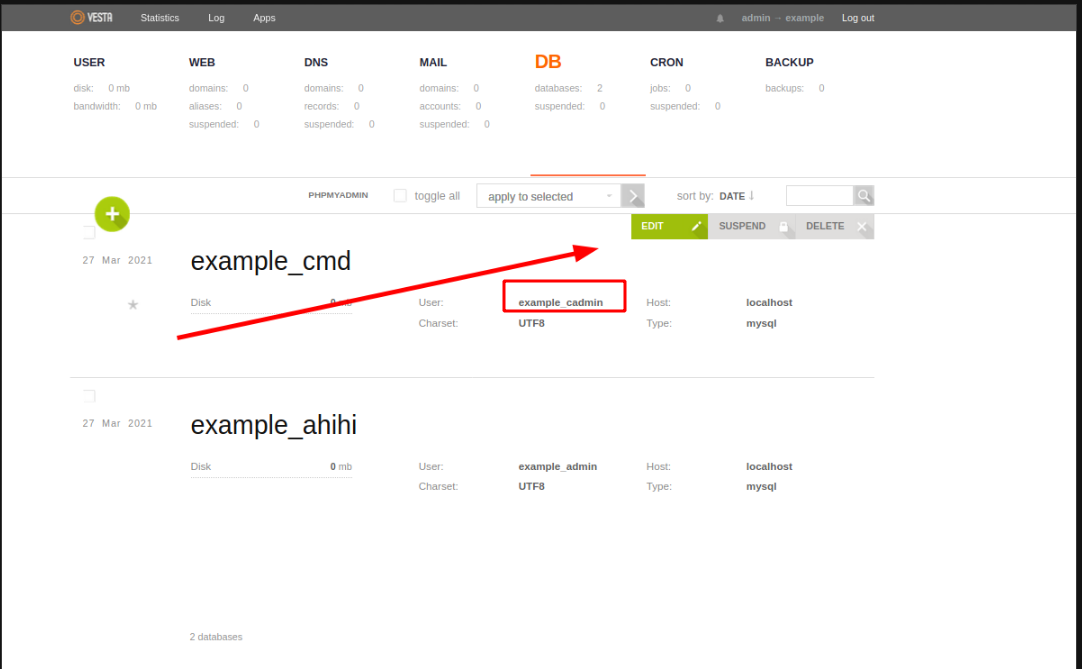
Ví dụ sẽ đổi user example_cadmin chị trách nhiệm quản lý database example_cmd thành example_v123
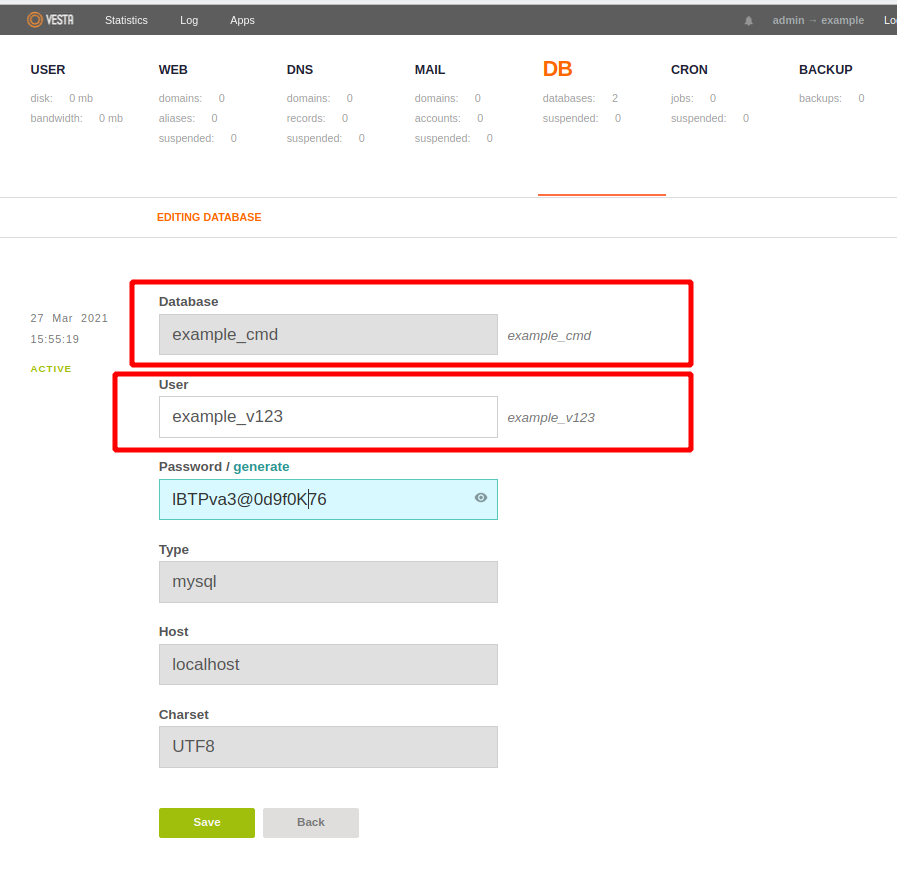
- Sau khi Save lại, vestacp sẽ hiển thị đúng thông tin user mới, user cũ sẽ được xóa
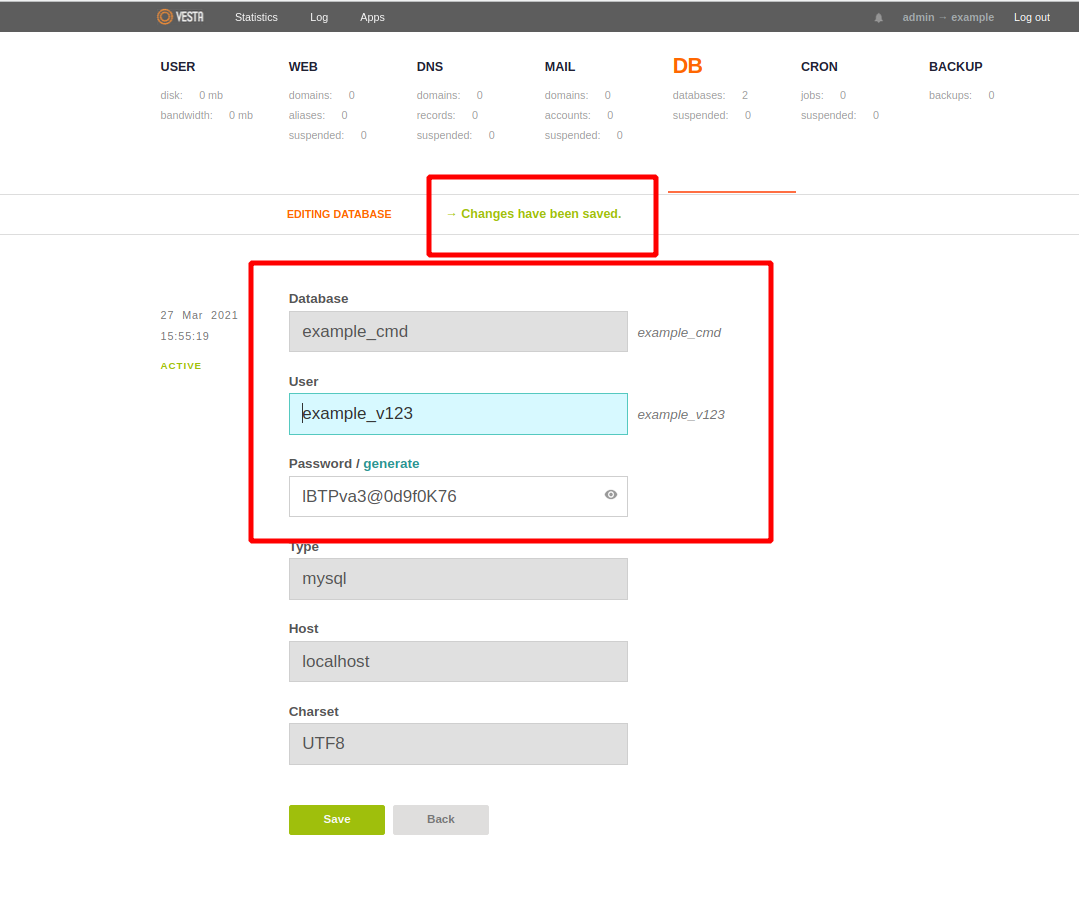
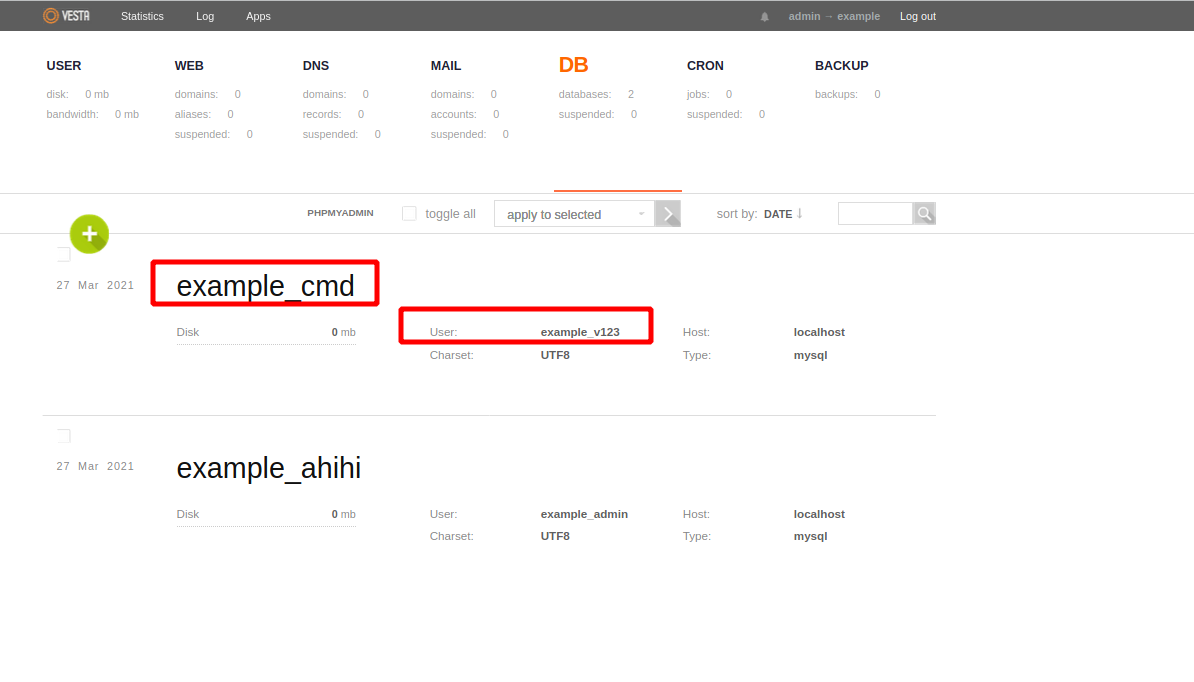
3.2. Xóa database
Mô tả: Chức năng sẽ xóa vĩnh viễn database và user tương ứng nên hãy cân nhắc thật kỹ trước khi thực hiện.
Nếu có backup, có thể khôi phục lại.
Cách thực hiện:
- Ví dụ sẽ xóa database example_cmd và user tương ứng
- Kéo chuột vào database cần Delete
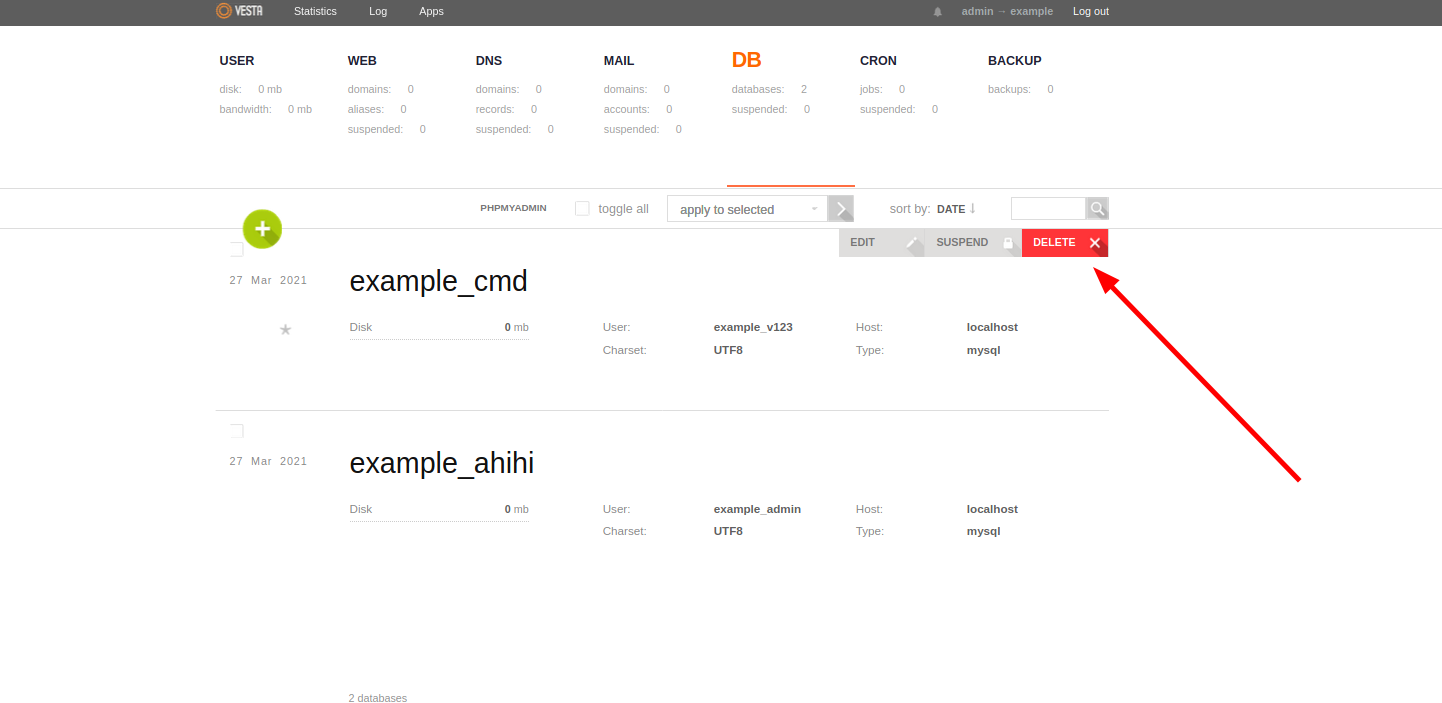
- Xác nhận OK nếu muốn database trở về lòng đất
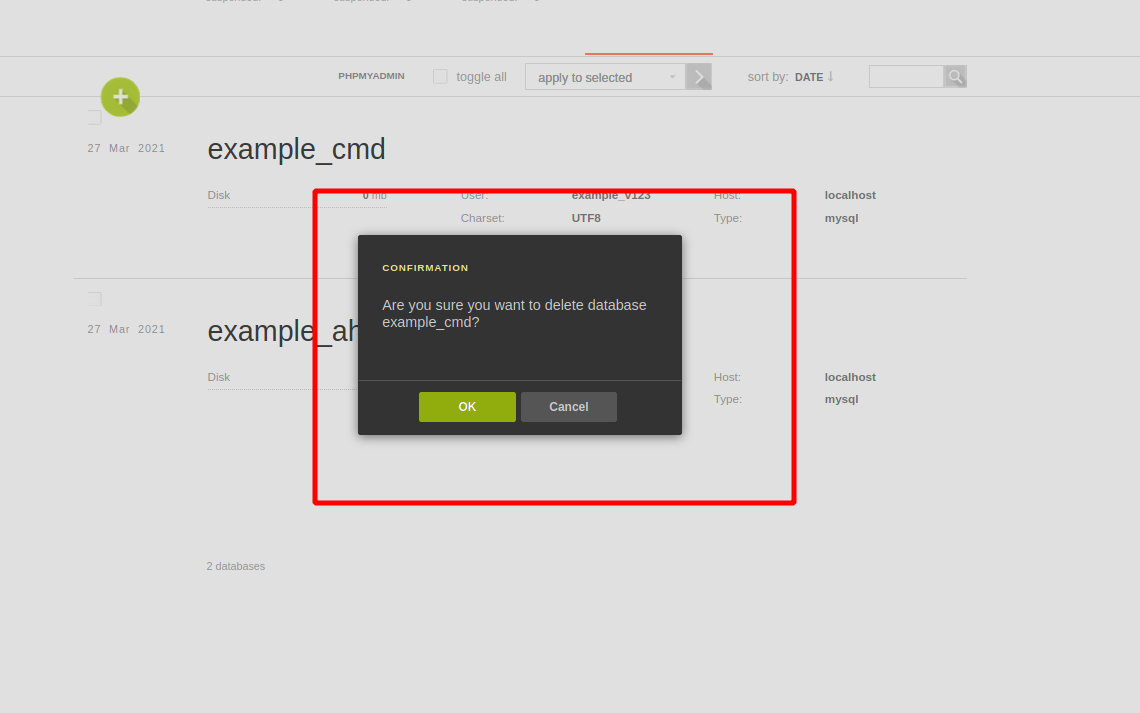
- Sau đó nó đã tạm biệt thế gian
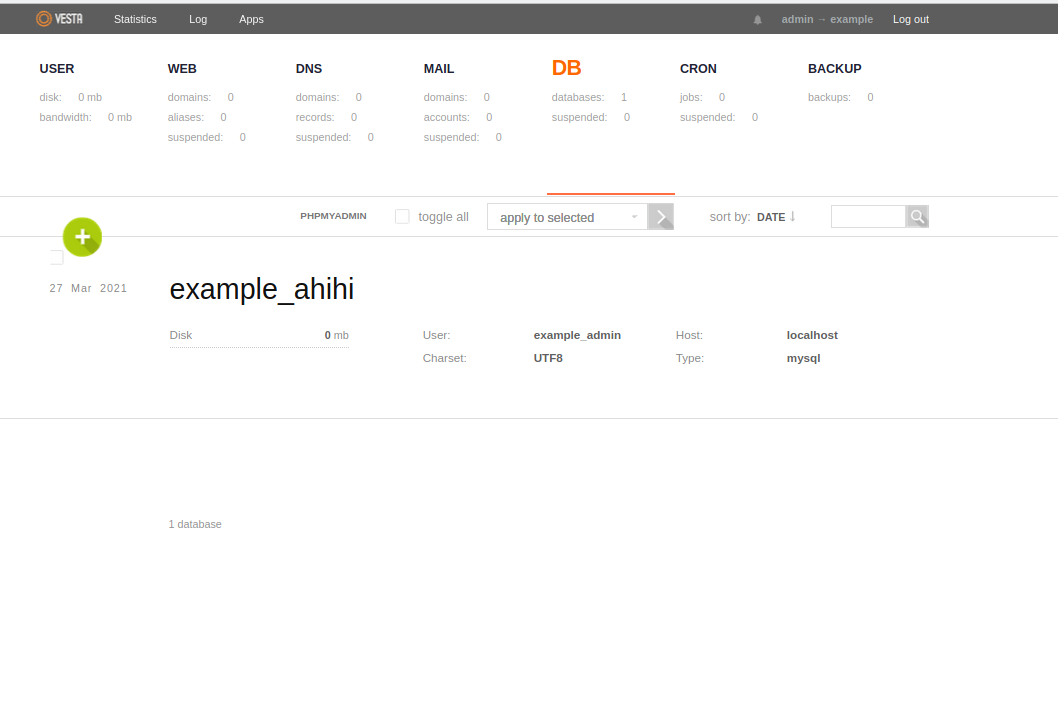
3.3. Suspend
Mô tả: Chức năng tạm dừng và lưu lại trạng thái hiện tại của database, user. Các kết nối đến database và user bị suspend sẽ không thành công.
Cách thực hiện:
- Kéo chuột vào database cần Suspend
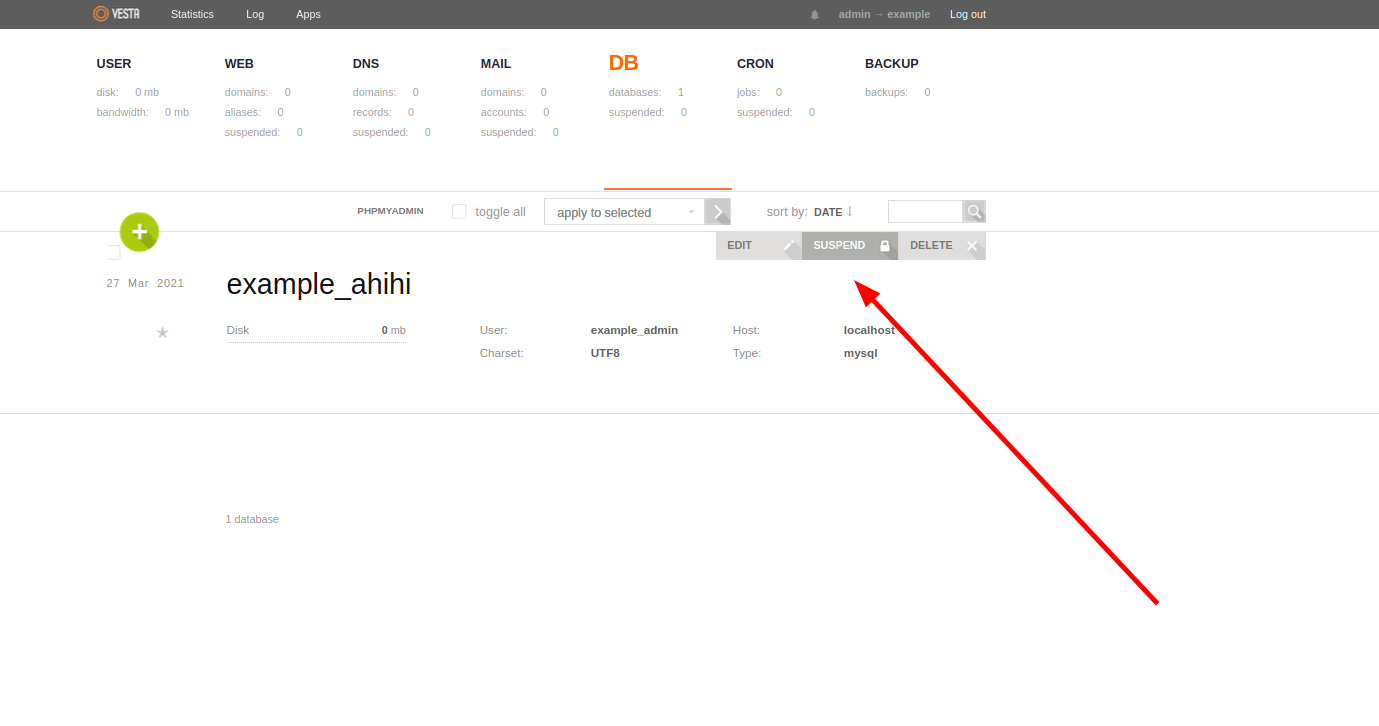
- Xác nhận OK nếu muốn suspend
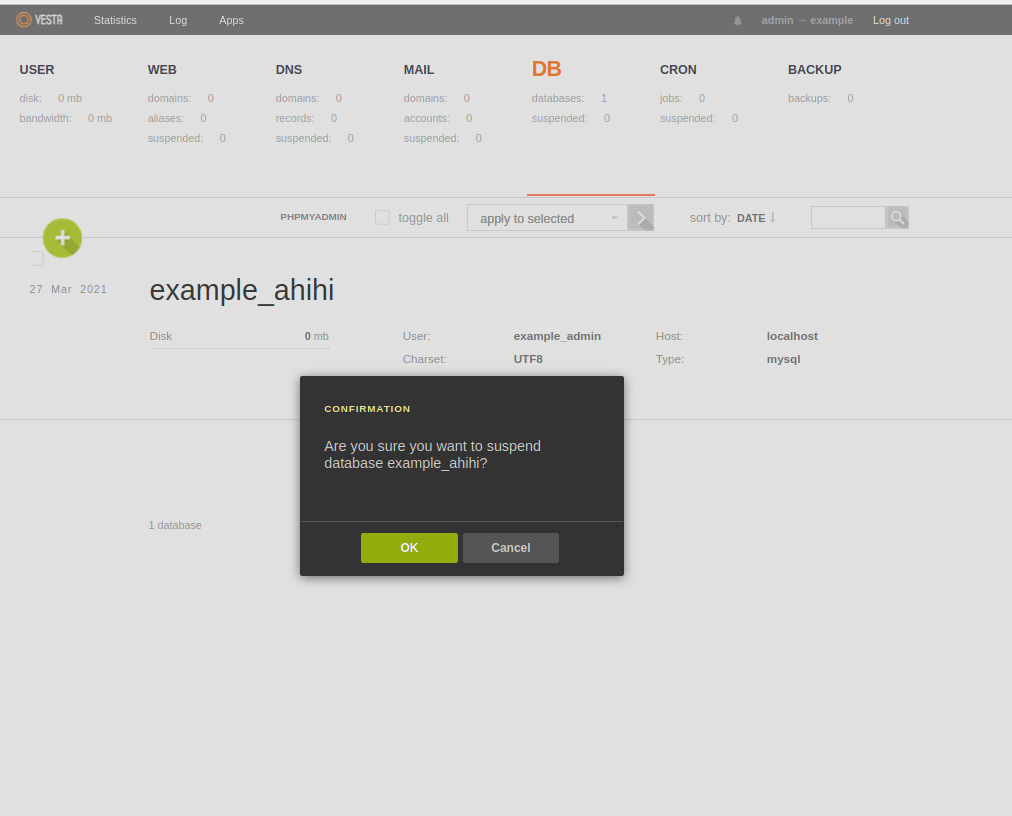
- Sau khi được suspend, vesta sẽ làm mờ đi database
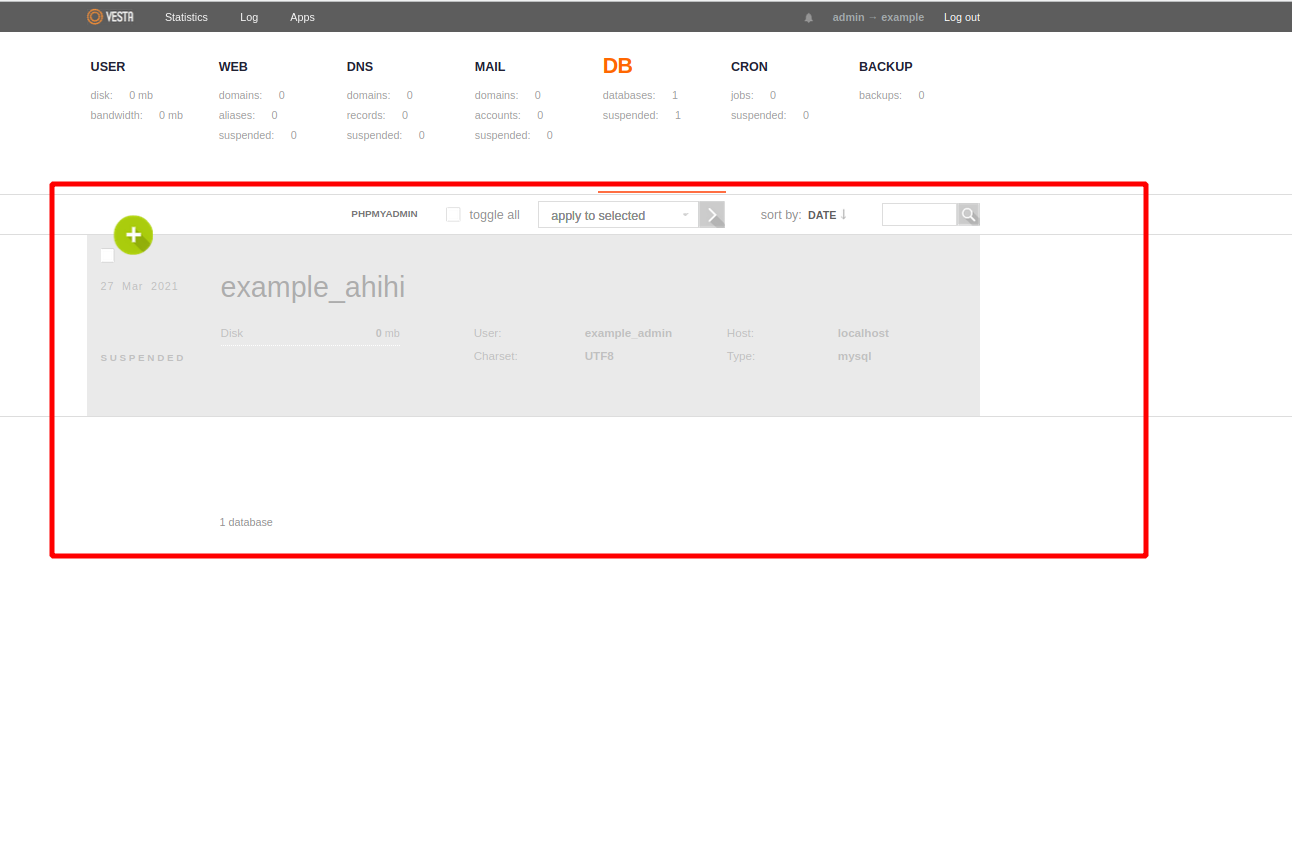
3.4. Unsuspend
Chỉ áp dụng được với các database và user đang ở trạng thái suspend
- Kéo chuột vào database cần Unsuspend

- Xác nhận OK nếu muốn Unsuspend
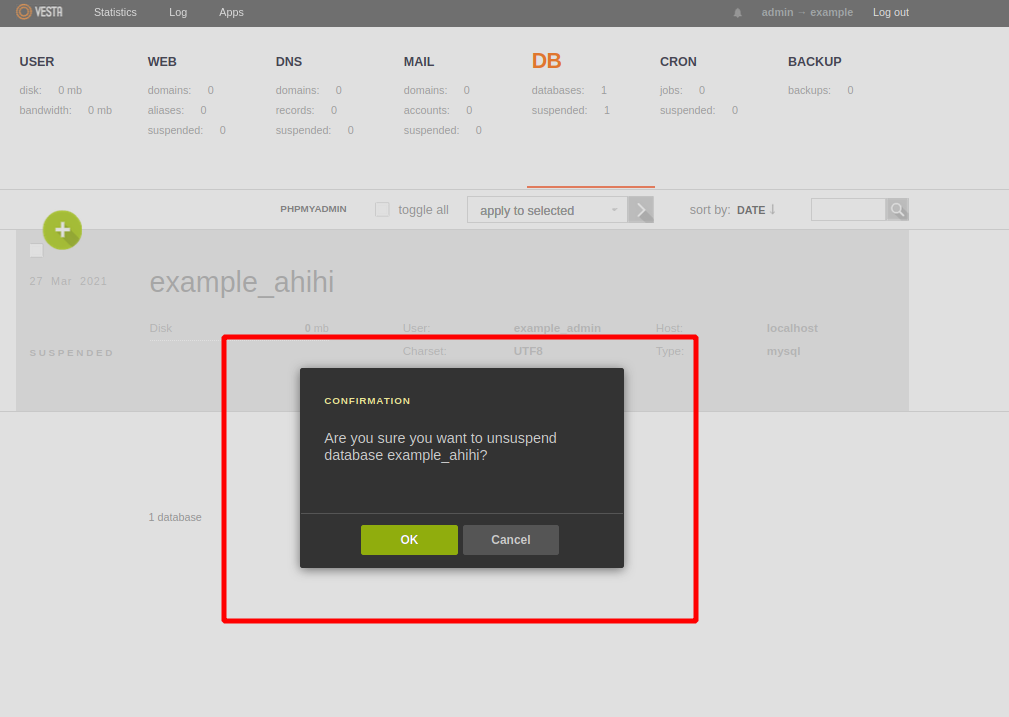
- Giờ đây database và user đã hoạt động bình thường
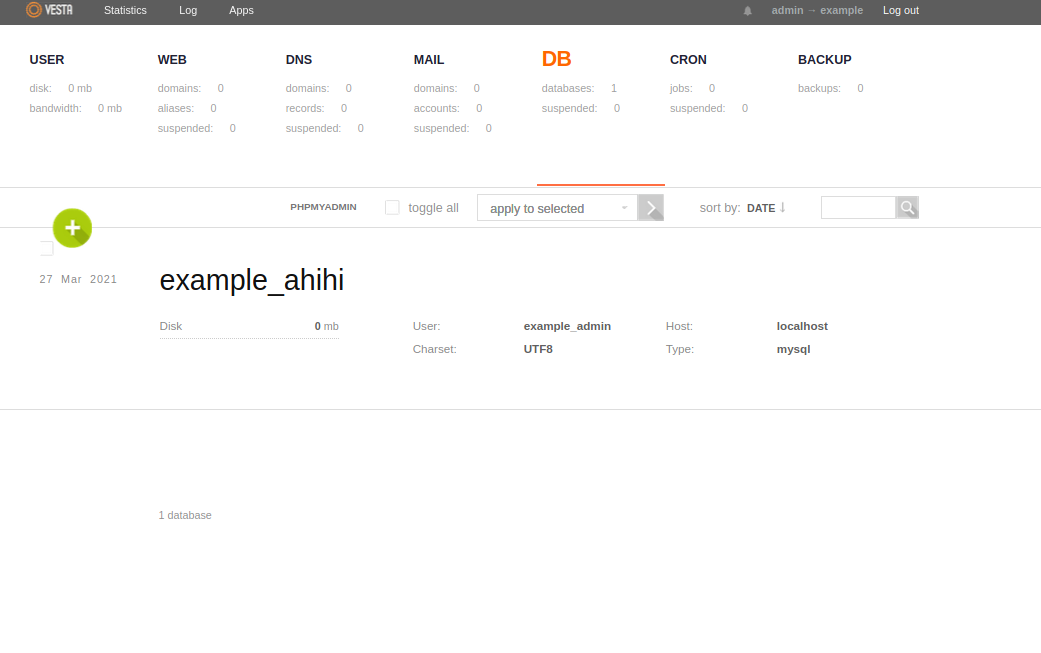
Tìm hiểu thêm:
Backup và Restore dữ liệu trên VestaCP
Tạo Database trên Directadmin Control Panel